Plasma 5, la nueva generación del escritorio KDE sigue avanzando y bastante rápido. Poco a poco muchas aplicaciones Qt van dando el salto de Qt 4 a Qt 5 para lograr total integración con el nuevo ambiente de escritorio. Una de las aplicaciones que han dado ese salto es PlayBar, un plasmoide muy útil que permite controlar cualquier reproductor de audio que tenga soporte MPRIS. Hoy en GUTL mostraremos a PlayBar 2 , la nueva versión de este popular plasmoide.
Si quieres conocer a PlayBar te sugiero leas el artículo escrito en este enlace.
Instalando PlayBar2 en Kubuntu vía PPA
Para instalar este plasmoide en Ubuntu + Plasma 5 (o en Kubuntu) es algo sencillo si tienes acceso a los repositorios PPA alojados en Launchpad. Basta con añadir las siguientes líneas a tu intérprete de comandos:
sudo add-apt-repository ppa:varlesh-l/plasma5-tools sudo apt-get update sudo apt-get install plasma-widget-playbar2
Instalando PlayBar2 en ArchLinux
Para instalar en ArchLinux basta con usar los repositorios AUR:
yaourt kdeplasma-applets-playbar2
Compilando PlayBar 2 a mano alzada
Como siempre, el método que prefiero: cocinar yo mismo lo que voy a ingerir y no comerme los enlatados que sabe Dios como los prefabrican. Vamos a compartir las fuentes y vamos a ver como compilarlo e instalarlo en nuestro Plasma 5.
Antes de comenzar a trabajar debes verificar que tienes instaladas las siguientes dependencias:
- plasma-framework-devel
- plasma5-workspace-devel
- kdeclarative-devel
- kglobalaccel-devel
- kconfigwidgets-devel
- kxmlgui-devel
- kwindowsystem-devel
- kdoctools-devel
- extra-cmake-modules
En caso de Ubuntu (obviamente con Plasma 5 instalado) o derivados, puedes instalar estas dependencias con la siguiente línea de comando:
sudo apt-get install g++ plasma-framework-dev plasma-workspace-dev libkf5declarative-dev libkf5globalaccel-dev libkf5configwidgets-dev libkf5xmlgui-dev libkf5windowsystem-dev kdoctools-dev cmake extra-cmake-modules kdelibs5-dev
Listo el terreno es hora de trabajar. Descompactemos el archivo descargado anteriormente, entremos a la carpeta resultante y desde ahí abrimos una terminal. Ya en la terminal, ejecutemos lo siguiente:
mkdir build && cd build cmake -DCMAKE_INSTALL_PREFIX=/usr -DCMAKE_BUILD_TYPE=Release .. make && sudo make install
Listo, ahora solo te queda anclarlo a tu barra de tareas y listo…
Fuente:



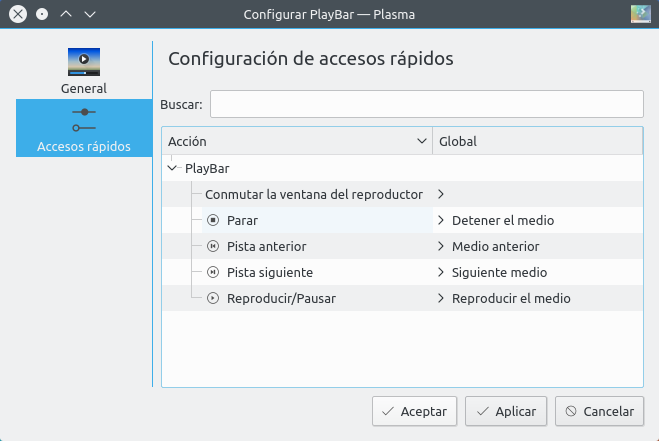
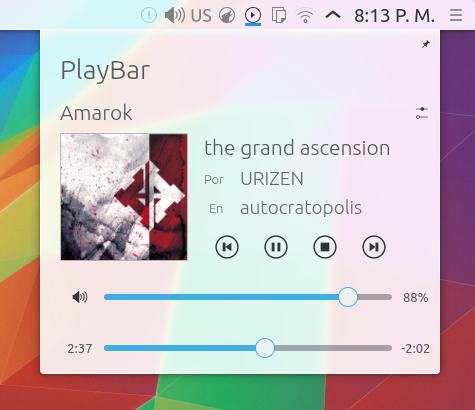
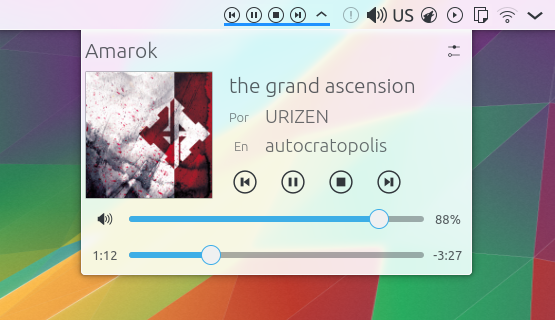
No no no me gusta que hayan puesto ese deslizador de volumen ahi. Lo bueno es que con el código fuente… 😀 naaah… me quedo con la versión anterior